Руководство для Tenorshare 4uKey
Руководство для Win
Попробуйте 4uKey прямо сейчас
Легко удалите свой Apple ID и сохраните все данные в целости с Tenorshare 4uKey — без пароля и риска потерять файлы.
Попробуйте 4uKey прямо сейчас
Могу ли я сменить Apple ID без потери данных? Потеряю ли я всё, если удалю свой Apple ID?
Как Apple, так и известные сайты предлагают сначала создать резервную копию данных через iCloud, внешний диск или другие инструменты, а затем восстановить данные после выхода из Apple ID. Однако эти методы не гарантируют 100% сохранность данных и успешное восстановление.
Но Tenorshare 4uKey, используя новейшие технологии, позволяет выйти или изменить Apple ID без потери данных. Это ЕДИНСТВЕННОЕ решение на рынке на данный момент. Ниже вы найдёте пошаговое руководство по этой простой и эффективной процедуре:
Шаг 1 Скачайте и установите 4uKey
Скачайте и бесплатно установите Tenorshare 4uKey на свой компьютер с Windows или Mac. Затем выберите функцию «Удалить Apple ID».

Шаг 2 Подключите iPhone к компьютеру
Подключите ваш iPhone к компьютеру. 4uKey напомнит вам разблокировать экран и нажать «Доверять» на устройстве. Затем выберите функцию «Выйти из Apple ID».

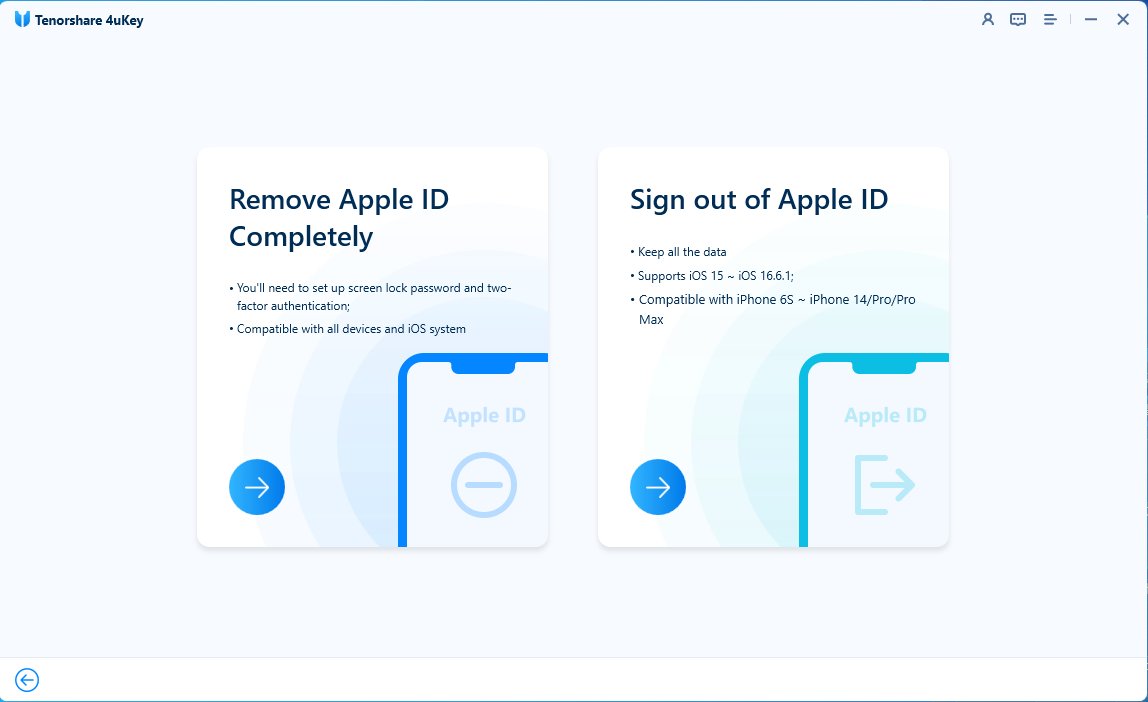
Нажмите «Начать удаление», чтобы выйти из Apple ID без потери данных.
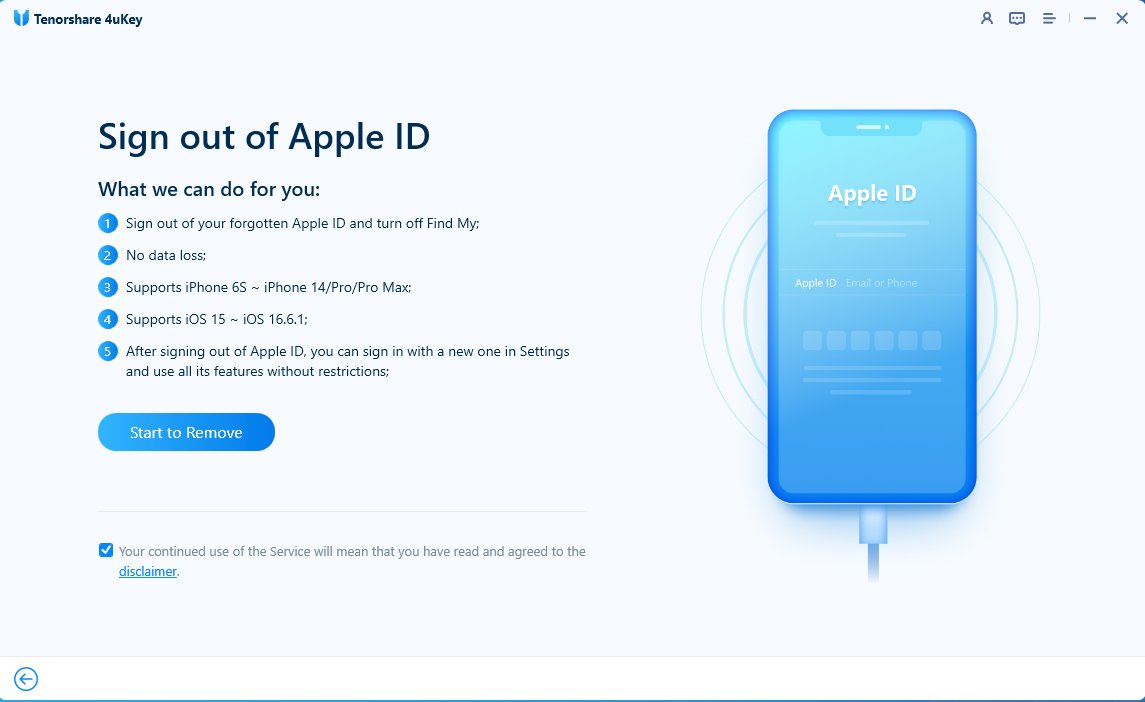
Продолжая, вы принимаете условия отказа от ответственности.
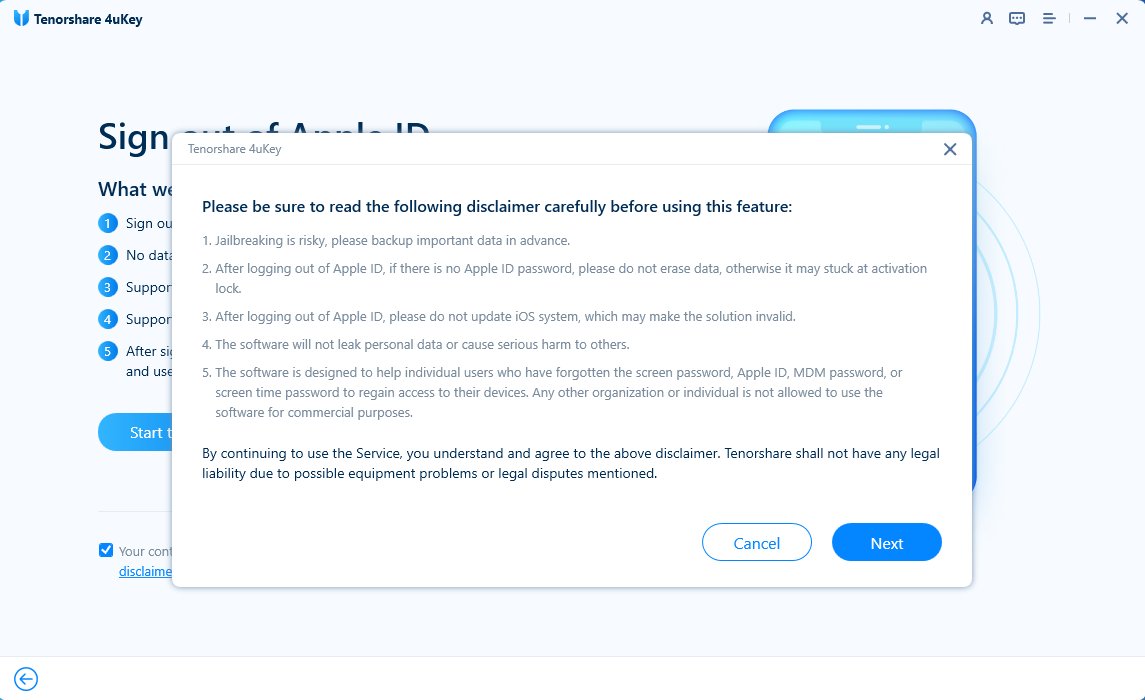
4uKey определяет, что ваше устройство поддерживает выход из Apple ID без потери данных. Нажмите «Начать джейлбрейк», чтобы приступить к процедуре.
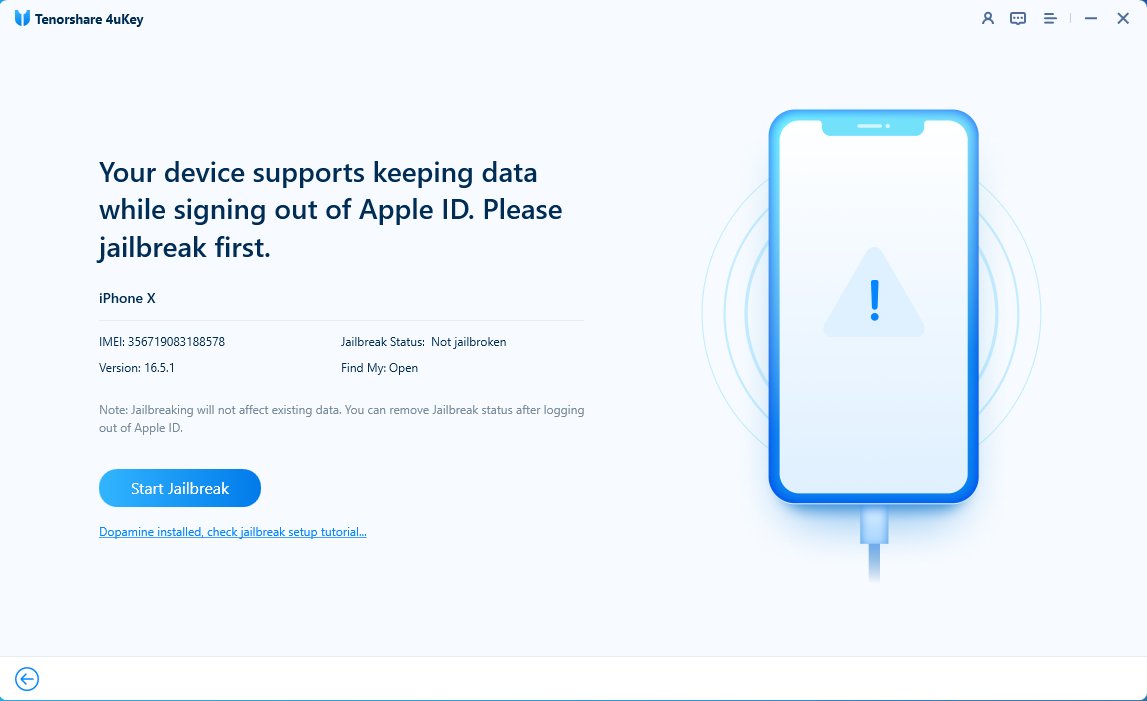
Шаг 3 Начать джейлбрейк
Сначала установите инструмент для джейлбрейка, нажав «Начать установку».
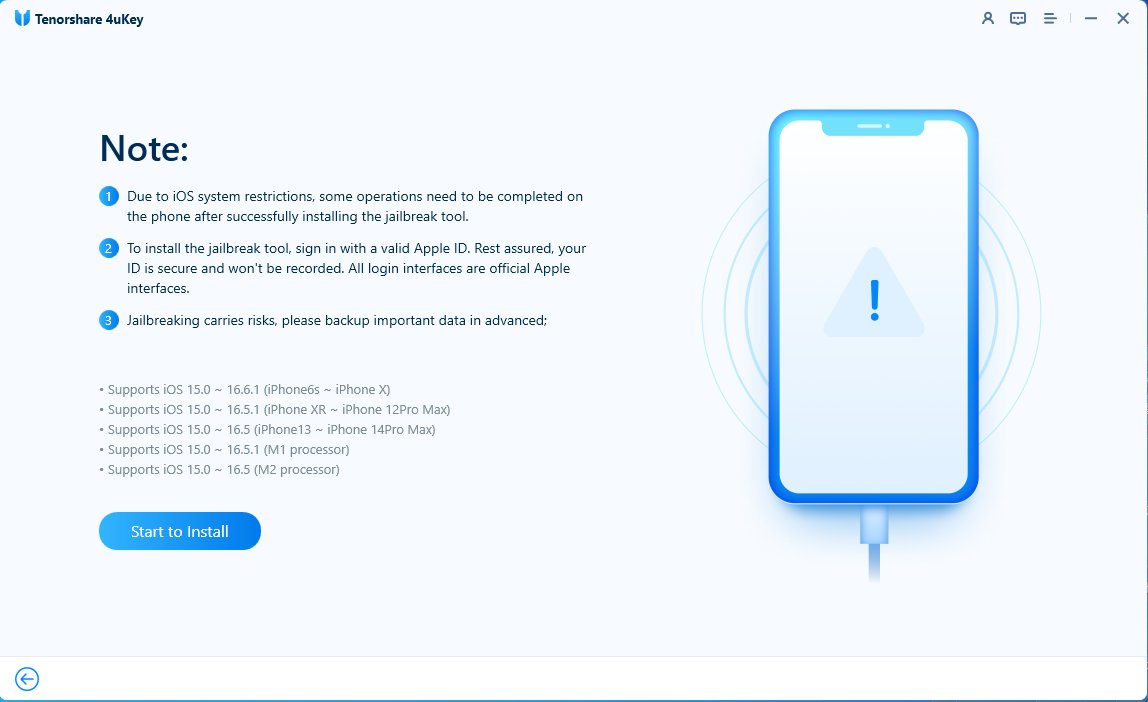
Войдите в свою учетную запись Apple ID и введите 6-значный код подтверждения.
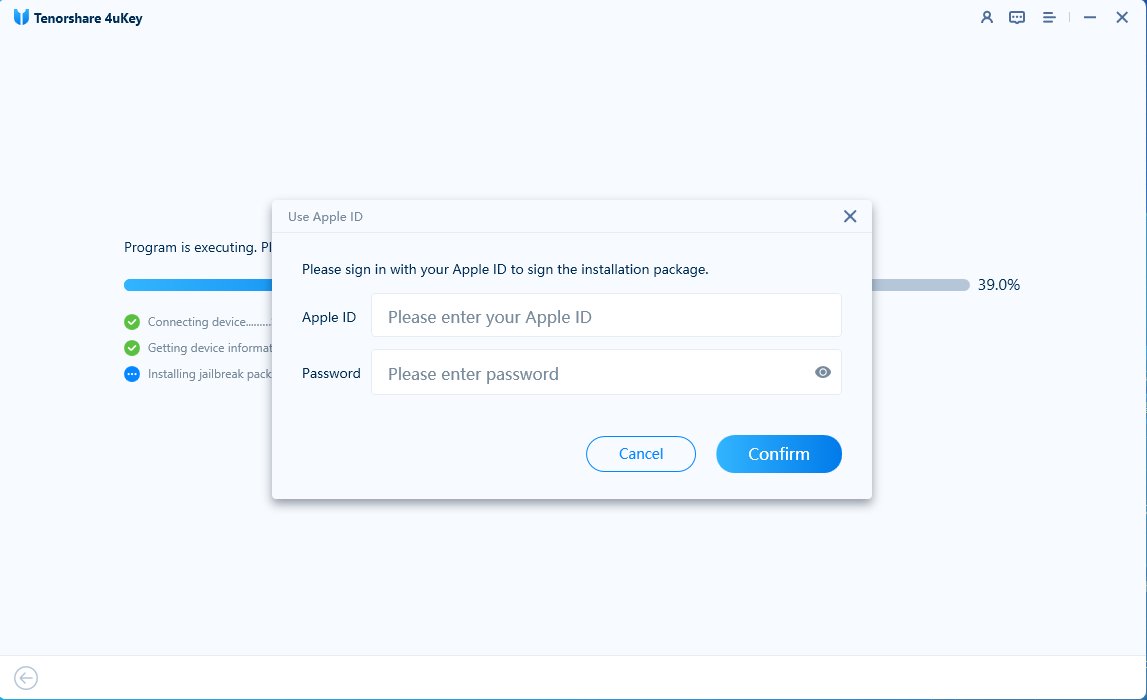
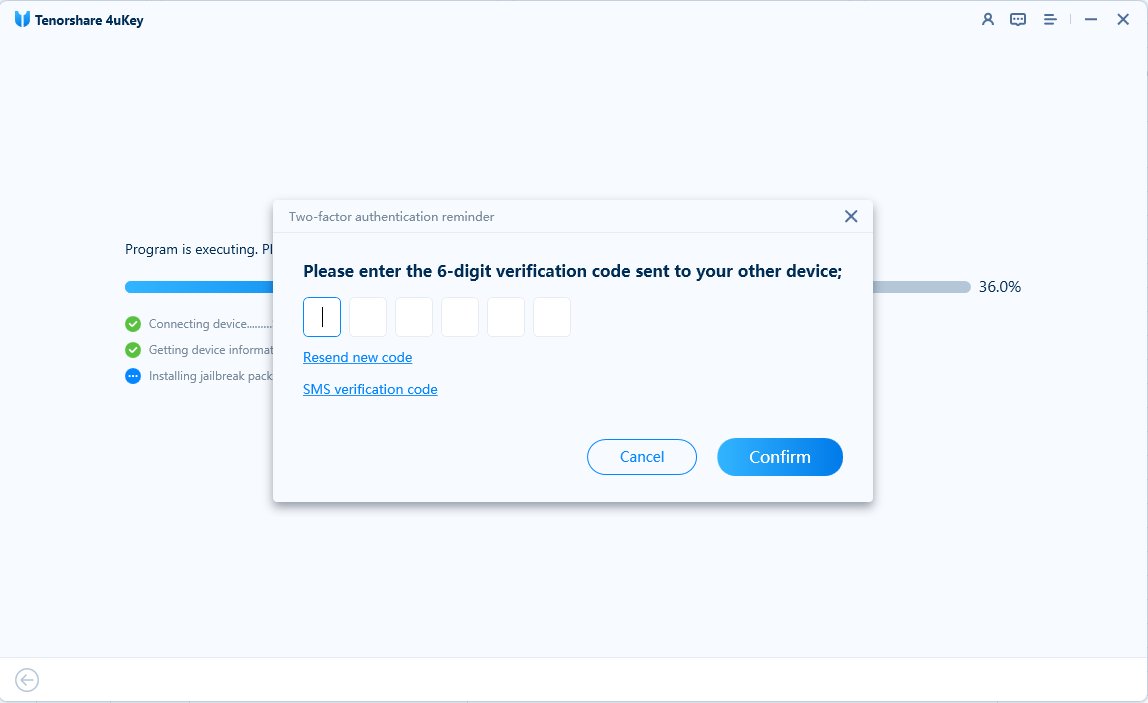
После успешной установки нажмите «Просмотреть руководство», чтобы выполнить джейлбрейк телефона следующим образом.
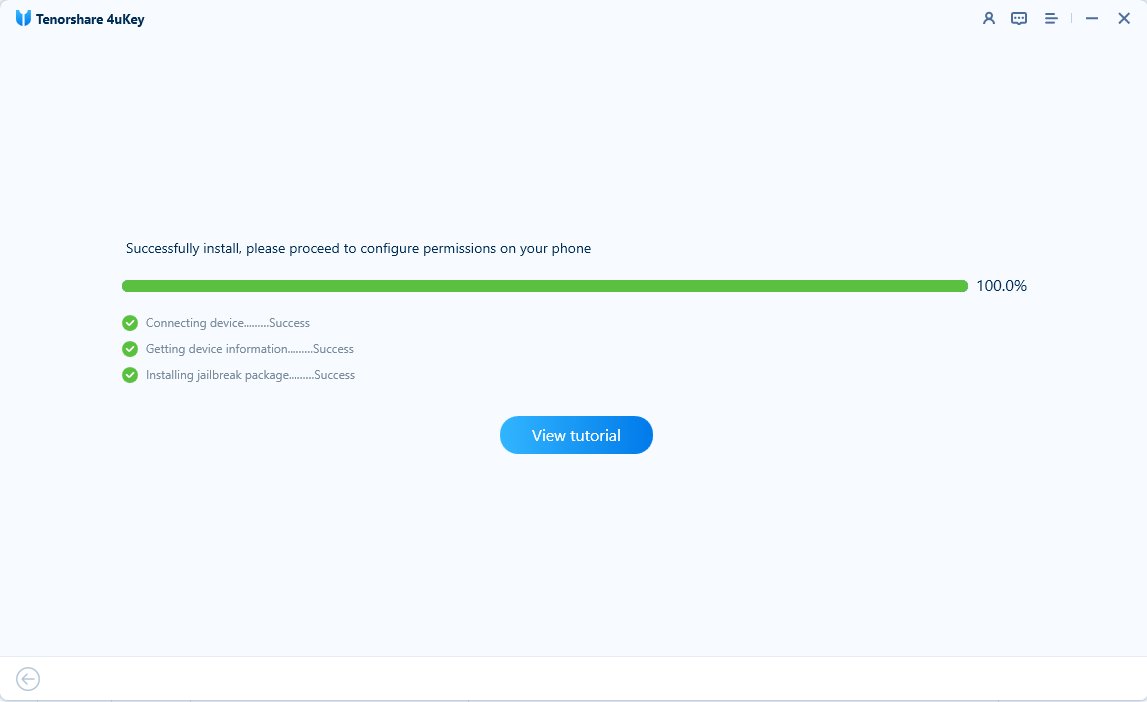
Откройте «Настройки» — нажмите «Основные» — затем «VPN и управление устройством» — выберите «Программы разработчиков» и нажмите «Доверять разработчику».
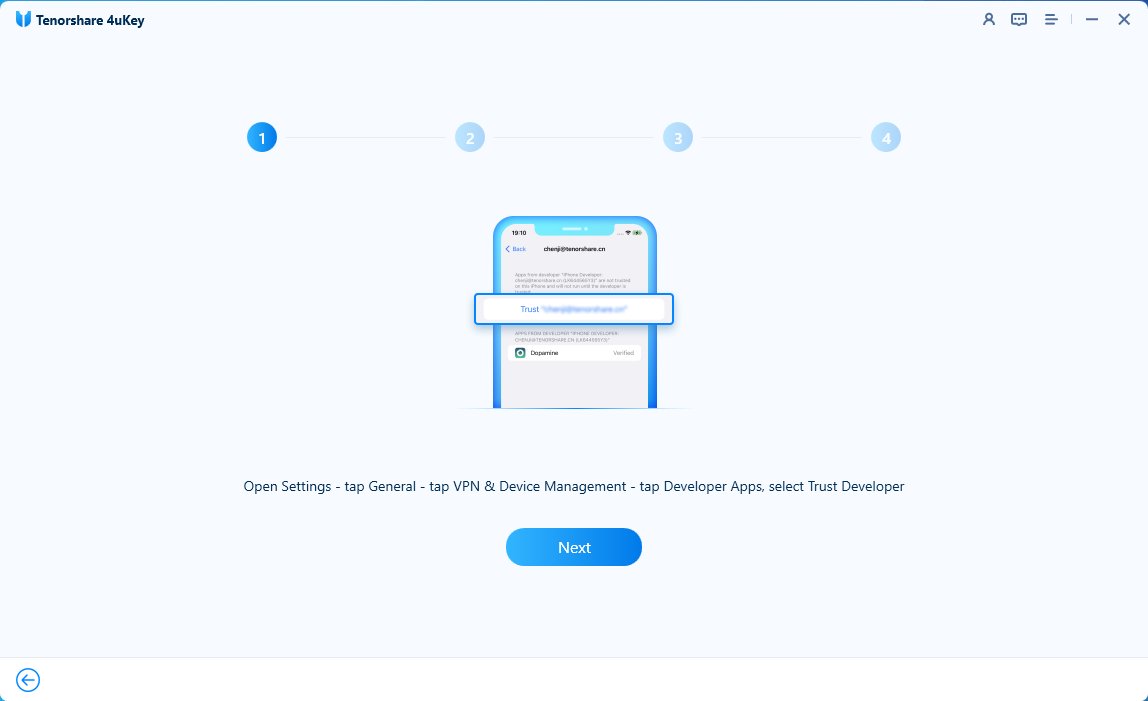
Откройте «Настройки» — перейдите в «Конфиденциальность и безопасность» — выберите «Режим разработчика» — включите режим разработчика и перезагрузите телефон. (Для iOS 15 не требуется).

Откройте приложение Dopamine на главном экране — нажмите «Jailbreak» — после автоматической перезагрузки подключите устройство к компьютеру для удаления Apple ID.
(На некоторых устройствах во время джейлбрейка может потребоваться задать пароль терминального аккаунта, введите 1).
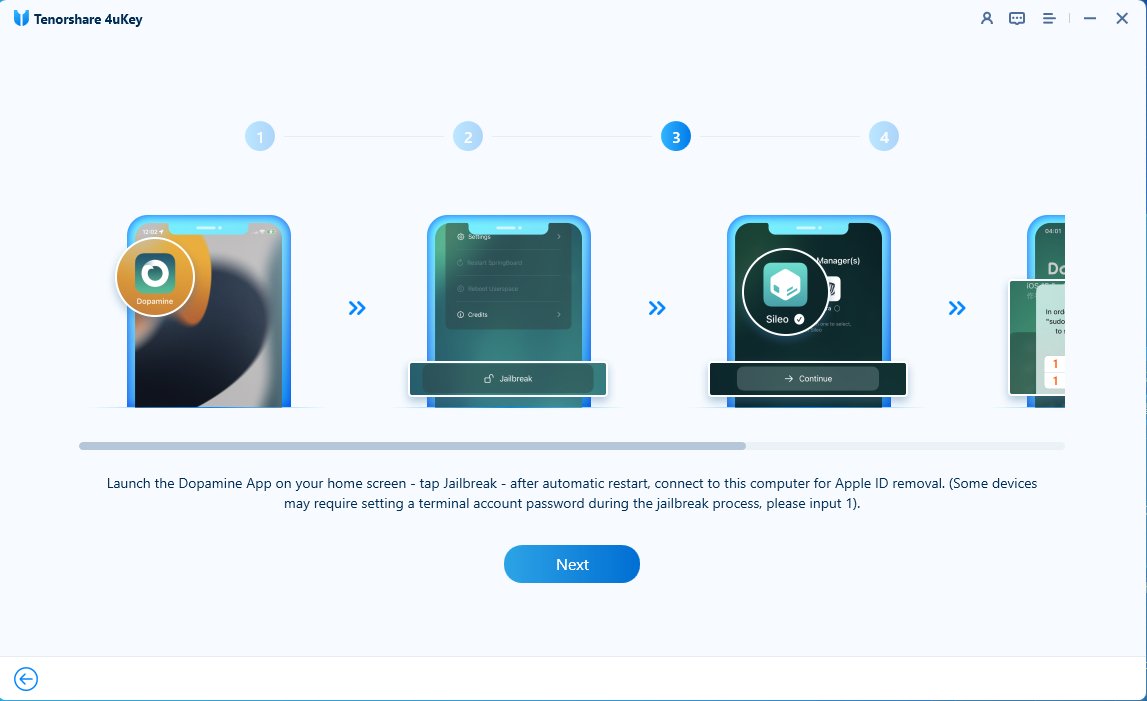
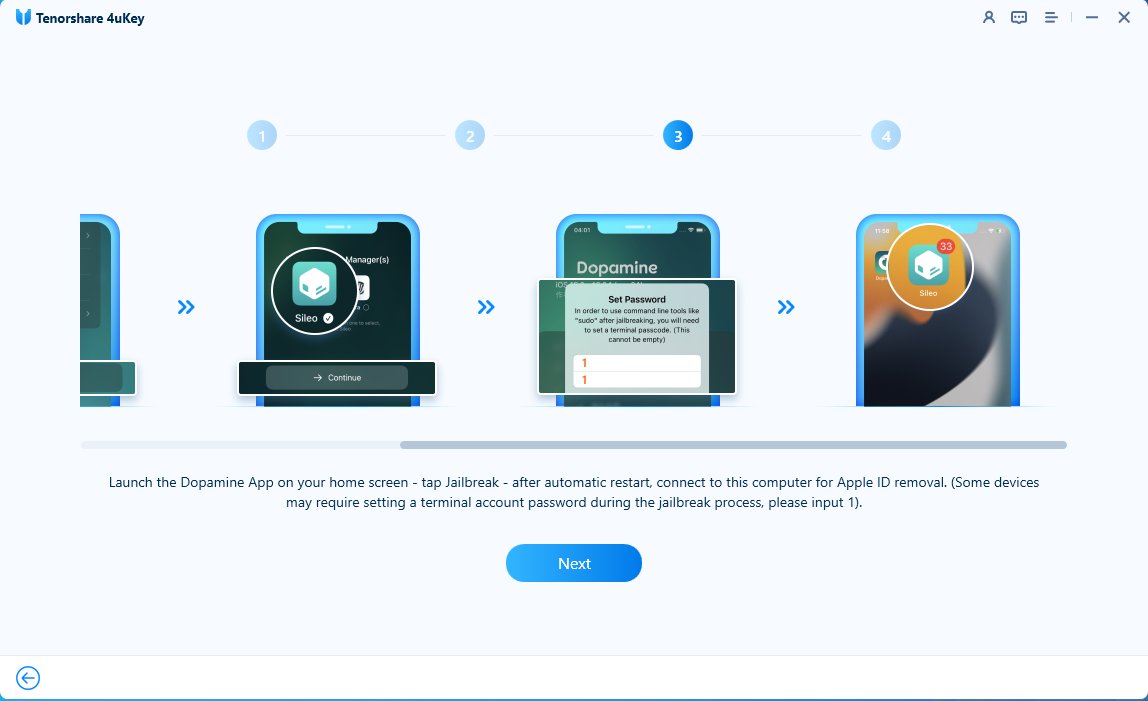
Откройте приложение Sileo на рабочем столе, нажмите «Поиск» — введите openssh — выберите openssh и нажмите Get > Queue > Confirm.
После завершения установки подключите устройство к компьютеру для удаления Apple ID.
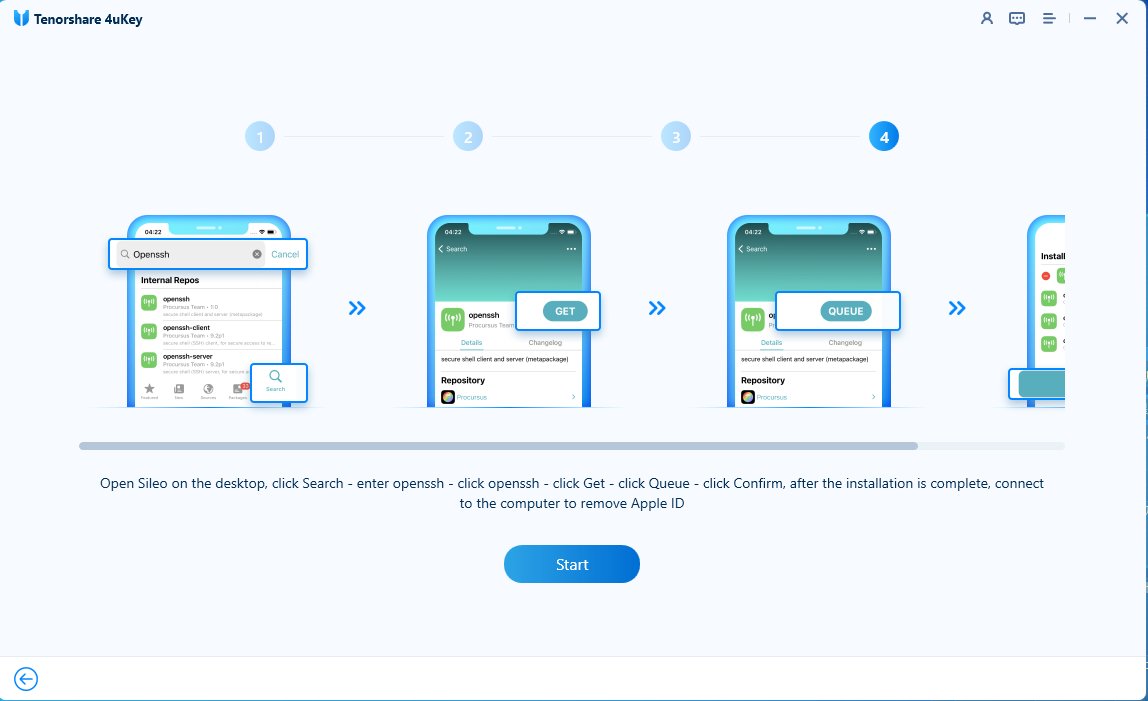
Шаг 4 Выйти из Apple ID
Теперь ваше устройство готово. Нажмите «Начать», чтобы выйти из своей учетной записи Apple ID.
Примечание: Пожалуйста, не подключайте другие устройства iOS, чтобы избежать сбоя удаления.
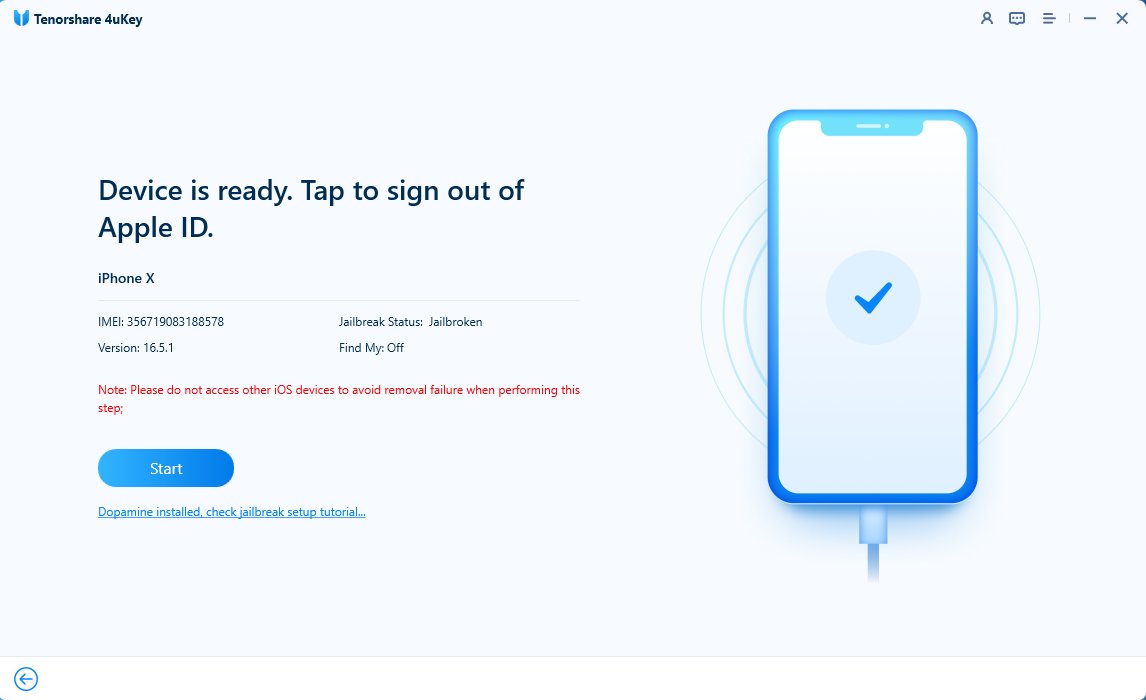
Программа выполняется, пожалуйста, не трогайте устройство и обеспечьте стабильное соединение.
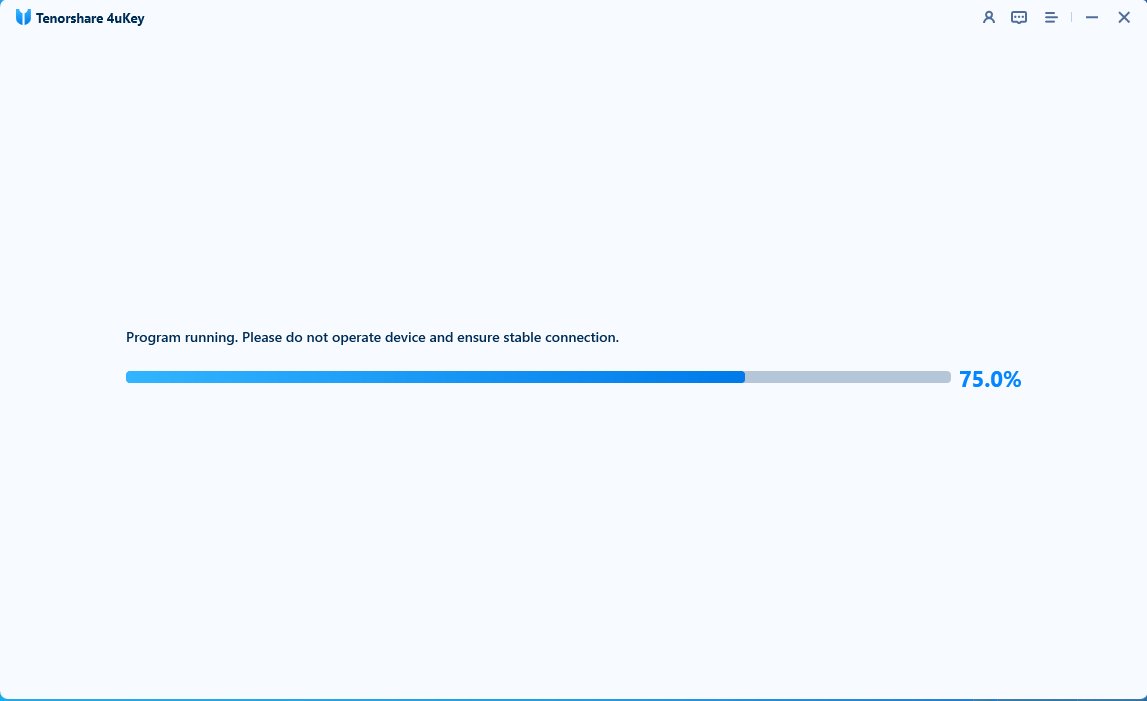
Шаг 5 Вы успешно вышли из Apple ID
Теперь вы можете выйти из своей учетной записи Apple ID без потери данных!
Примечание: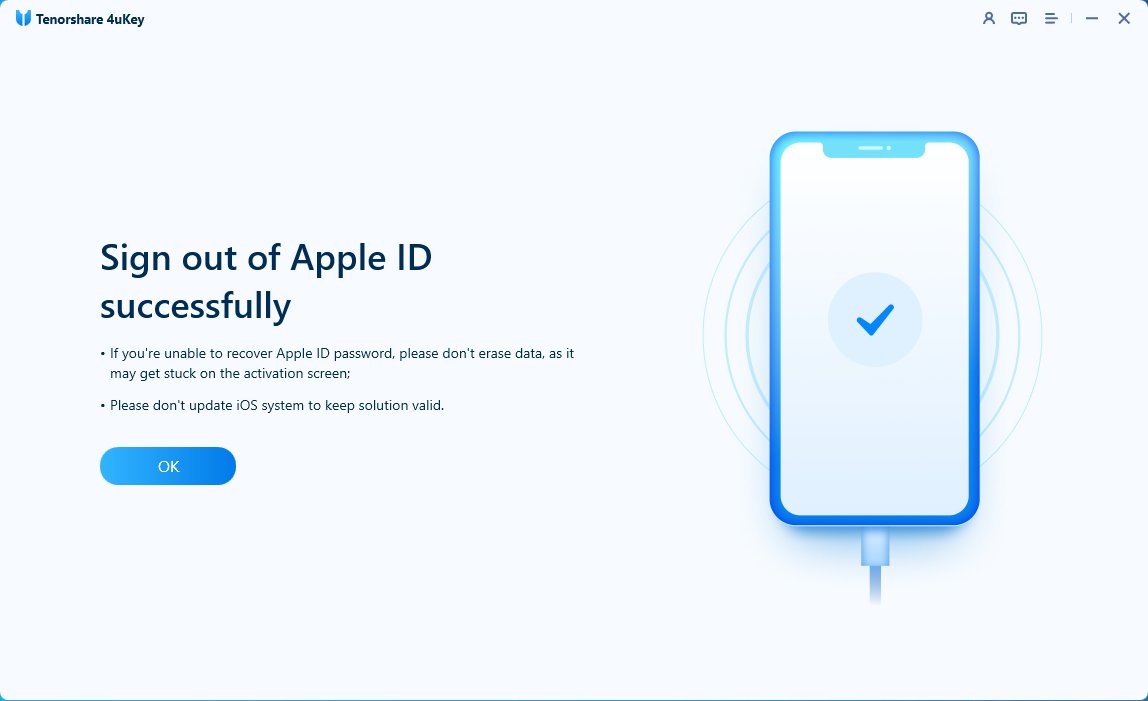
Была ли эта страница полезной?
Нужна дополнительная помощь?
Свяжитесь с нашей службой поддержки — мы ответим в течение 24 часов в рабочие дни.
Связаться с нами